SELECTTYPEのWEBサイト機能には、サイトを作成するために便利な機能が色々と用意されています。
このブログエントリーでは、「見出し」を設定する方法をご案内します。
ページ上部ヘッダーより「ホームページ」→「サイト・ページ一覧」をクリックします。
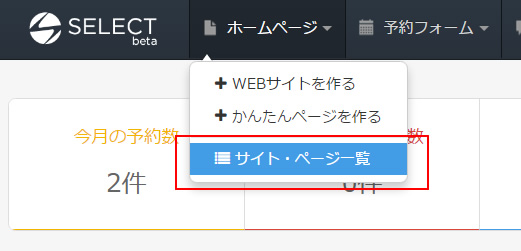
作成済みのサイト・ページ一覧が表示されます。
目的のサイト・ページの「編集」アイコンをクリックします。

サイトの編集画面が表示されます。
サイトの編集画面の左側にある「編集ツール」より「テキスト」→「見出し」をクリックします。
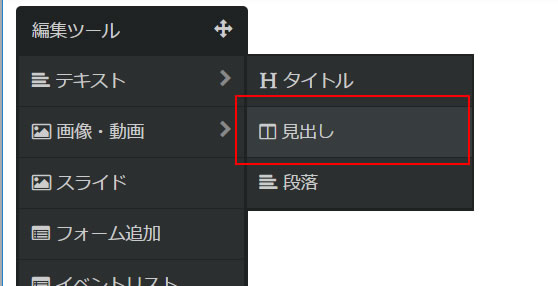
ダミーのテキストが登録された見出しが画面に設置されます。
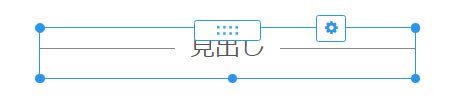
要素にマウスをのせて、右上に表示される「歯車」マークをクリックしてメニューを表示します。
メニューから「編集」をクリックします。

「見出し設定」画面が表示されます。
仮のデータが入力された入力欄より、テキストの内容を変更します。
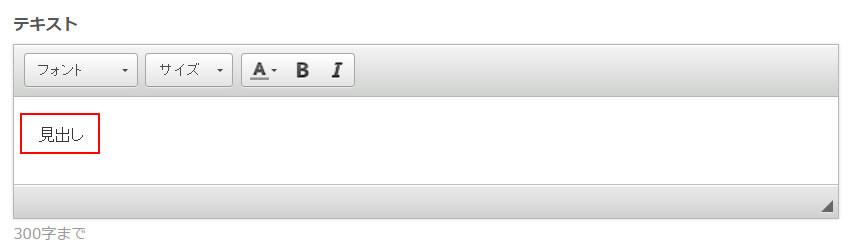
文字の大きさやフォント、色などの設定は入力欄上のツールより設定できます。
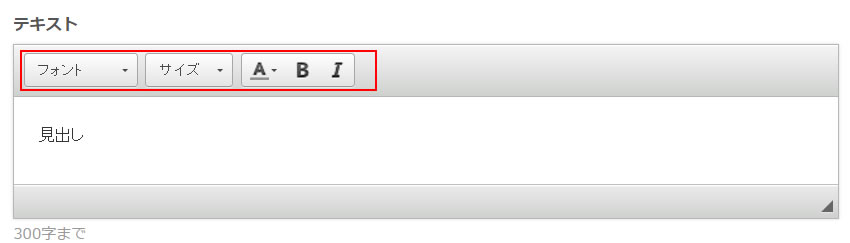
見出しの雛形(パターン)も用意されています。
「パターン」の選択欄から見出しのデザインを選びます。
どのような表示になるか、右側のプレビューにて確認できます。

見出しの装飾を設定したい場合には右側の設定欄より設定します。
・テキストの表示位置
・背景色
・テキストから背景までの余白
・アイコン
などが設定できます。
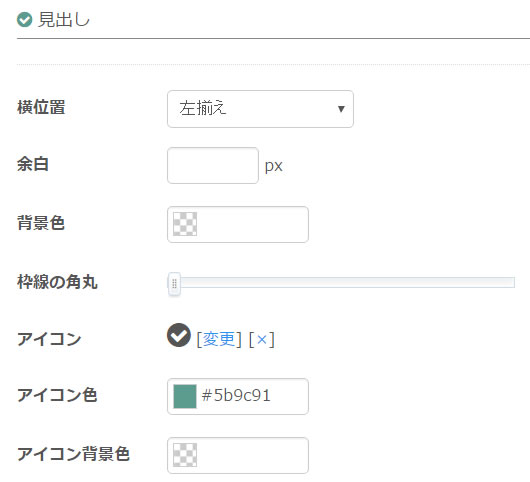
問題なければ「保存する」をクリックします。

設定した内容で編集画面に設置されます。
見出しの幅や高さ、配置位置を調整をします。

調整が完了したら、その内容を保存しておきましょう。
保存はメニューバーの「仮保存」ボタンをクリックします。

保存が完了すると、完了メッセージが表示されます。
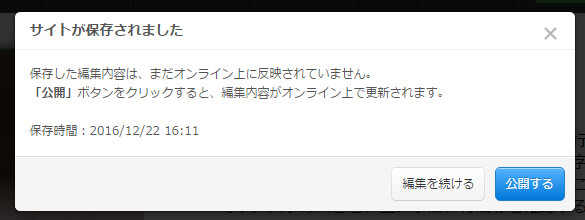
SELECTTYPE: 無料でWEBサイト/予約フォーム付き予約システム作成/メールフォーム付きサポートシステム/アンケート作成/診断テスト,心理テスト作成